¿Cómo ocultar todas las citas del calendario en Outlook?
Como sabes, tanto las citas como las reuniones se guardan en el Calendario. Generalmente, es difícil distinguir entre ambas hasta que las abres una por una, y ni hablar de ocultar completamente todas las citas. ¡De hecho, puedes hacerlo! Aquí te mostraré cómo ocultar todas las citas de un calendario específico en Microsoft Outlook.
Para ocultar todas las citas de un calendario específico en Microsoft Outlook, sigue los siguientes pasos:
Paso 1: Cambia a la vista de Calendario y abre el calendario específico del que deseas ocultar todas las citas.
Paso 2: Haz clic en el botón "Configuración de vista" en la pestaña "Ver".
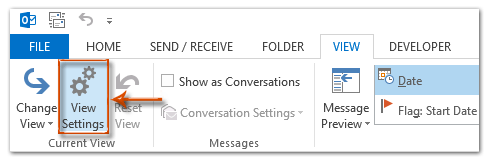
Paso 3: En el cuadro de diálogo Configuración avanzada de vista (o Personalizar vista) que aparece, haz clic en el botón "Filtro".
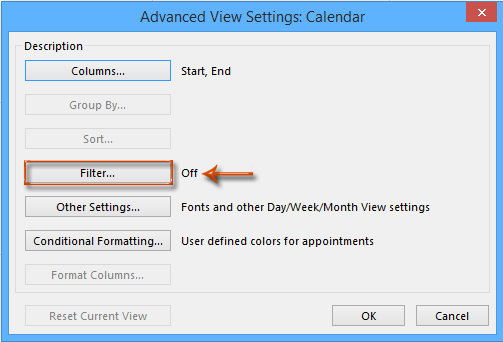
Paso 4: En el cuadro de diálogo Filtro, ve a la pestaña "Avanzado", y:
(1) Haz clic en "Campo" > "Todos los campos de cita" > "Estado de la reunión";
(2) Haz clic en el cuadro "Condición" y selecciona "Igual a" desde la lista desplegable;
(3) Haz clic en el cuadro "Valor" y selecciona "Organizador de la reunión" desde la lista desplegable;
(4) Haz clic en el botón "Agregar a la lista";
(5) Repite las operaciones de (1) a (4) anteriores para agregar los siguientes criterios:
- El estado de la reunión es igual a Aceptado tentativamente
- El estado de la reunión es igual a Aceptado
- El estado de la reunión es igual a Rechazado
- El estado de la reunión es igual a Sin respuesta
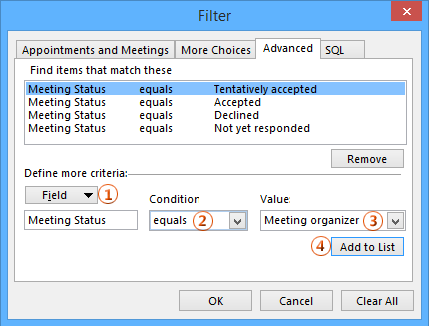
Paso 5: Haz clic en ambos botones "Aceptar" en los dos cuadros de diálogo.
Luego verás que todas las citas ya están ocultas del calendario actual.
Puedes guardar la vista actual como una vista personalizada en Microsoft Outlook. Haz clic para saber cómo guardar la configuración de la vista.
Artículos relacionados
¿Cómo ocultar todas las reuniones del calendario en Outlook?
¿Cómo guardar y copiar la configuración de la vista a otras carpetas en Outlook?
Las mejores herramientas de productividad para Office
Noticia de última hora: ¡Kutools para Outlook lanza su versión gratuita!
¡Descubre el nuevo Kutools para Outlook con más de100 increíbles funciones! Haz clic para descargar ahora.
📧 Automatización de correo electrónico: Respuesta automática (disponible para POP e IMAP) / Programar envío de correo electrónico / CC/BCC automático por regla al enviar correo / Reenvío automático (Regla avanzada) / Agregar saludo automáticamente / Dividir automáticamente correos con múltiples destinatarios en emails individuales...
📨 Gestión de correo electrónico: Recuperar correo electrónico / Bloquear correos fraudulentos por asunto y otros filtros / Eliminar duplicados / Búsqueda Avanzada / Organizar carpetas...
📁 Adjuntos Pro: Guardar en lote / Desanexar en lote / Comprimir en lote / Guardar automáticamente / Desconectar automáticamente / Auto Comprimir...
🌟 Magia en la interfaz: 😊Más emojis bonitos y modernos / Avisos cuando llegan emails importantes / Minimizar Outlook en vez de cerrar...
👍 Funciones en un clic: Responder a Todos con Adjuntos / Correos antiphishing / 🕘Mostrar la zona horaria del remitente...
👩🏼🤝👩🏻 Contactos y Calendario: Agregar contacto en lote desde emails seleccionados / Dividir un grupo de contactos en grupos individuales / Eliminar recordatorio de cumpleaños...
Utiliza Kutools en tu idioma preferido — disponible en Inglés, Español, Alemán, Francés, Chino y más de40 idiomas adicionales.


🚀 Descarga con un solo clic — Consigue todos los complementos para Office
Muy recomendado: Kutools para Office (5 en1)
Descarga los cinco instaladores a la vez con solo un clic — Kutools para Excel, Outlook, Word, PowerPoint y Office Tab Pro. Haz clic para descargar ahora.
- ✅ Comodidad en un solo clic: Descarga los cinco paquetes de instalación en una sola acción.
- 🚀 Listo para cualquier tarea en Office: Instala los complementos que necesites cuando los necesites.
- 🧰 Incluye: Kutools para Excel / Kutools para Outlook / Kutools para Word / Office Tab Pro / Kutools para PowerPoint